O serviço SkyDrive foi profundamente integrado à versão mais recente do sistema operacional Windows. O Windows 8.1 permite usar o SkyDrive como seu local padrão para salvar documentos, fornece acesso offline aos arquivos do SkyDrive e permite carregar automaticamente fotos e vídeos da sua pasta de rolagem da câmera para a conta do SkyDrive.

Para ajudar os usuários a acessar rapidamente os arquivos e pastas do SkyDrive, a Microsoft integrou o SkyDrive ao Windows Explorer e agora aparece no painel de navegação (painel esquerdo) do Windows Explorer. Mesmo que a pasta SkyDrive no painel de navegação forneça acesso fácil aos seus arquivos e pastas, aqueles que preferirem usar o aplicativo SkyDrive dedicado para acessar arquivos / pastas podem querer remover a pasta SkyDrive do painel de navegação.
O Windows 8.1 não oferece uma opção para ocultar ou remover a pasta do SkyDrive. Cerca de um mês atrás, mostramos como remover a pasta SkyDrive do painel de navegação do Windows 8.1 Explorer editando os valores padrão do Registro do Windows. Desta vez, temos um utilitário legal para compartilhar com você para remover facilmente a pasta SkyDrive do painel de navegação sem ter que editar manualmente o Registro.
Este PC Tweaker é uma ferramenta gratuita projetada para personalizar este PC (computador), bem como o painel de navegação no Windows 8.1. Com a ajuda do This PC Tweaker, pode-se remover o conjunto padrão de pastas (vídeos, fotos, área de trabalho, documentos e música) que aparecem em Este PC (Computador), adicionar novas pastas a Este PC e também personalizar o painel de navegação adicionando ou removendo itens.
A versão atual do This PC Tweaker permite remover a pasta padrão do SkyDrive que aparece no painel de navegação do Windows 8.1 Explorer. Siga as instruções abaixo para remover a pasta SkyDrive do painel de navegação do Windows 8.1.
Como remover a pasta SkyDrive do painel de navegação usando este PC Tweaker:
Passo 1: Faça o download deste arquivo zip do Tweaker para PC aqui. Extraia o arquivo zip para obter duas pastas: x86 e x64.

Etapa 2: Dependendo da versão do Windows 8.1 em execução, abra a pasta x86 ou x64 e clique duas vezes no arquivo ThisPCTweaker.exe para ativar o programa. Clique no botão Yes quando vir o prompt do UAC.
Etapa 3: Quando o programa for iniciado, clique no ícone do painel de navegação localizado no canto superior esquerdo para ver as opções de personalização do painel de navegação.
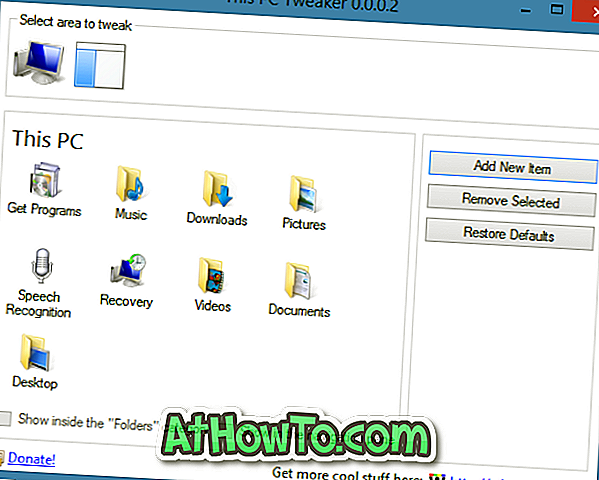
Passo 4: Aqui, selecione a pasta SkyDrive e clique no botão Remover Selecionado para remover a pasta SkyDrive do painel de navegação. Clique no botão Reiniciar Explorer para reiniciar o Windows Explorer.
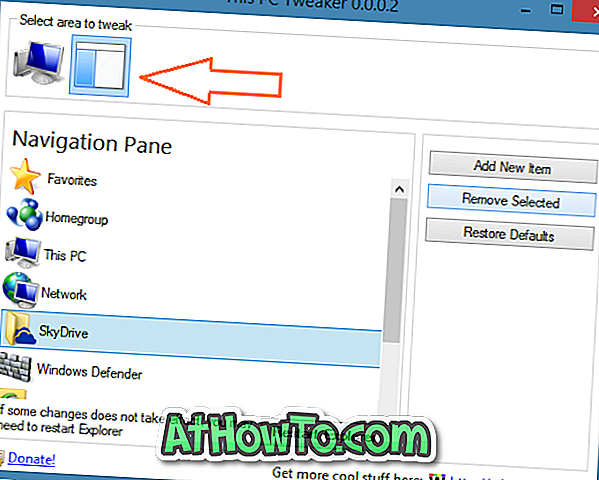
Para restaurar a pasta SkyDrive, abra novamente o This PC Tweaker, alterne para a seção de personalização do painel de navegação, clique em Adicionar novo item, pesquise o SkyDrive e clique em Adicionar.

É isso aí!













